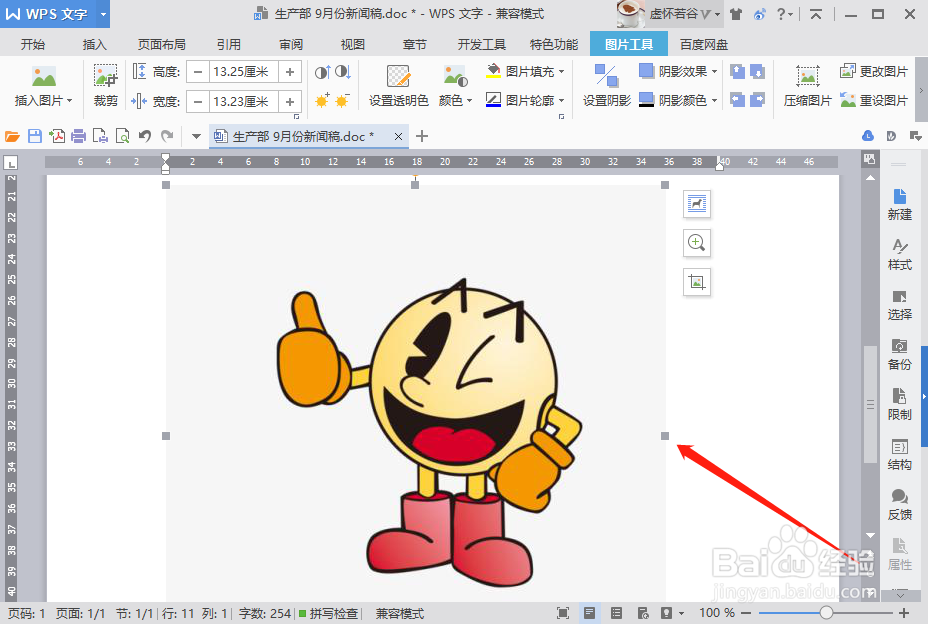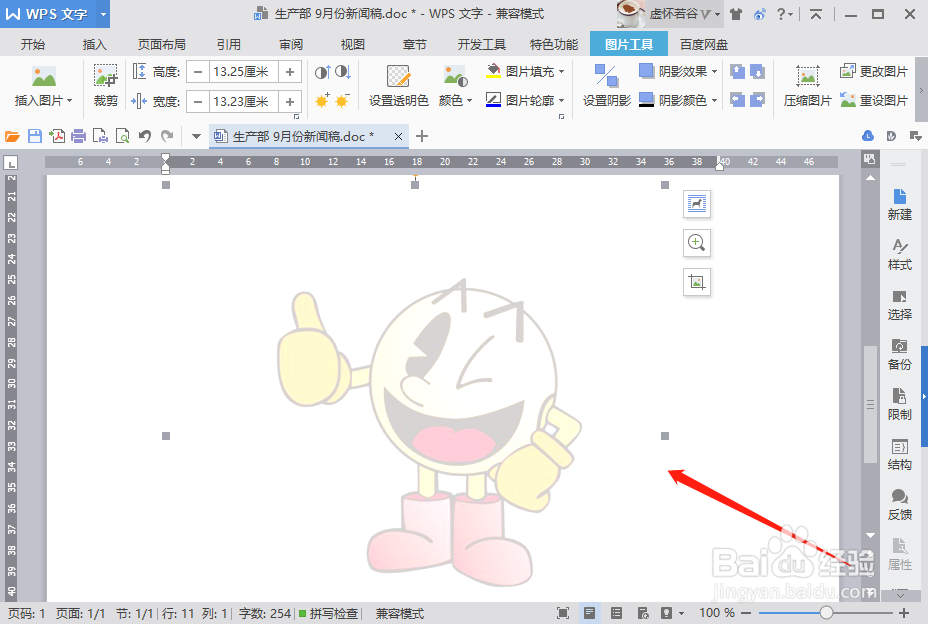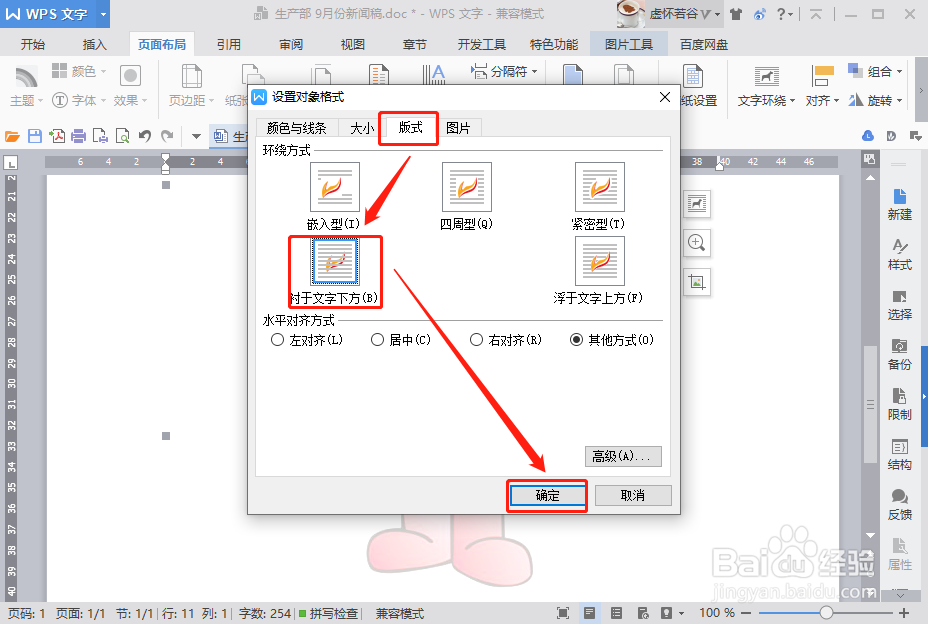WPS Word如何设置图片的冲蚀效果
1、首先打开一篇需要插入冲蚀图片的文档。
2、点击上方菜单栏的“插入——图片——来自文件”,如下图。
3、打开目标图片所在位置,并选中该图片,点击“打开”,如下图。
4、目标图片已经插入到文档中。
5、点击上方菜单栏的“图片工具——颜色——冲蚀”。
6、目标图片已具备冲蚀效果,如下图。
7、双击图片,弹出“设置对象格式”对话框,点击“版式”选项卡,在“环绕方式”中选择“衬于文字下文”,点击“确定”,如下图。
8、最后将图片拖动到文档的适合位置即可,这样WPS Word就完成了图片冲蚀效果的设置啦。
声明:本网站引用、摘录或转载内容仅供网站访问者交流或参考,不代表本站立场,如存在版权或非法内容,请联系站长删除,联系邮箱:site.kefu@qq.com。
阅读量:29
阅读量:55
阅读量:52
阅读量:47
阅读量:29